En esta sección de configuración de endpoints, vamos a crear rutas para que nuestro servidor pueda responder en nuestra Rest Api utilizando Node.js. Para entender esto, vamos a ir a nuestro archivo index.js y definir una ruta nueva en la constante app. Vamos a seguir los pasos para la configuración de endpoints en nuestro servidor y cómo crear las rutas correspondientes utilizando Node.js y Express. Además, veremos cómo manejar las solicitudes y respuestas HTTP. ¡Comencemos!
Si recordamos en la constante, app podemos utilizar varios métodos GET, POST, PUT, DELETE. Todos estos métodos permiten procesar algo, es decir, permiten poder realizar una petición HTTP.
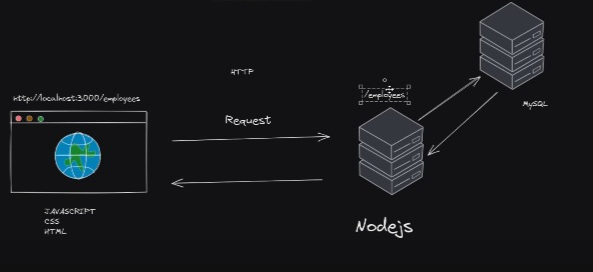
Utilizando el método GET
De momento, para probar alguno de estos métodos vamos a utilizar el método GET:
app.get('/employees', (req, res) => res.send('obteniendo empleados'))El app.get lo que está haciendo es que cuando se visite la ruta /employees lo va a procesar con una petición y una respuesta con un req y res, y a partir de ahí vamos a decirle que devuelva un texto.
Con esto ya tenemos creada la primera ruta Llamada /employees, Y lo único que hace es devolver un texto.
A partir de acá podemos procesar otro tipo de peticiones, tan fácil como repetir esa línea de código dos o tres veces más, que en lugar de llamarla GET vamos a utilizar otro verbo, por ejemplo POST, PUT y DELETE.
app.post('/employees', (req, res) => res.send('agregando empleados'))
app.put('/employees', (req, res) => res.send('actualizando empleados'))
app.delete('/employees', (req, res) => res.send('eliminando empleados'))De esta forma, habríamos terminado la configuración de endpoints para poder hacer consultas desde nuestra aplicación cliente. Si recordamos Node.js se está ejecutando con nodemon, así que con solo guardar automáticamente ya se estaría ejecutando nuestra aplicación.
Por ejemplo la ruta GET la podemos probar directamente desde el navegador, si vamos a https://localhost:3000 vamos a ver que en la ruta /employees está el mensaje "obteniendo empleados".
Acá lo que está haciendo es que el servidor está respondiendo un texto y lo muestra en el navegador, es decir, el navegador puede entender el texto que le está enviando el servidor a través de Express.
Sin embargo, en este momento no podemos enviar peticiones desde el navegador, es decir peticiones POST, PUT, DELETE, para esto vamos a tener que utilizar REST CLIENT.
Instalando REST client (Thunder client)
Este es un programa que sirve para hacer peticiones basadas en la idea de REST API. Tenemos varios programas que hacen esto. Por ejemplo, tenemos Postman, otro que se llama Thunder client y muchos otros. El que vamos a utilizar en este caso es Thunder cliente, este programa es una extensión de Visual Studio Code, conoce más esta extensión aquí.
Para esto vamos a ir a donde dice extensiones dentro de Visual Studio Code y vamos a buscar la extensión Thunder client. Simplemente, una vez que la encontramos le vamos a dar en instalar. Una vez que está instalado vamos a ver a la izquierda del visual Studio code un icono nuevo, que hace referencia al Thunder client. Presionamos donde está el icono y vamos a ver una ventana y un botón grande donde dice new request y hacemos clic ahí en ese botón. Esto nos va a mostrar qué peticiones podemos hacer, por ejemplo en mi caso voy a decirle que quiero hacer una petición GET y le paso la ruta http://localhost:3000/employees, vamos a ver qué nos da el mensaje que estamos viendo en el navegador en la misma ruta, es decir 'obteniendo empleados'.
Petición POST con Thunder client
En la extensión podemos hacer las peticiones y en la otra parte podemos ver las respuestas a esas peticiones. Entonces de esta forma es como si estuviéramos simulando la petición hecha desde una aplicación web. De hecho, lo que se hace en desarrollo típicamente es que crear las rutas y probarlas aquí, en desarrollo y luego desplegarlas para que las aplicaciones clientes simplemente las consuman.
Ahora para poder crear una petición POST, seleccionamos en el menú desplegable donde está GET, seleccionamos POST y le pasamos la ruta http://localhost:3000/employees y presionamos enviar, esto muestra el mensaje 'creando empleados' que corresponde a la ruta POST que ya habíamos creado.
Listo con esto tenemos creada las rutas, y las pruebas necesarias para asegurarnos de que estas rutas funcionen correctamente.
